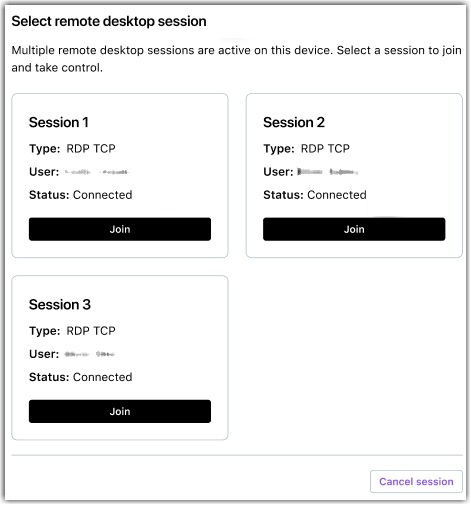Travailler avec des sessions d'assistance lorsque l'utilisateur final n'est pas présent
L'accès sans surveillance permet à un agent de se connecter à un ordinateur distant en l'absence de l'utilisateur distant.
Fourniture d’une assistance à distance lorsque l’utilisateur distant n’est pas présent sur l’appareil (ou sessions d’assistance sans surveillance)
Article last updated: 14 May, 2025